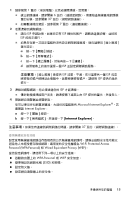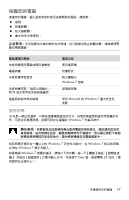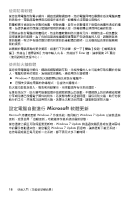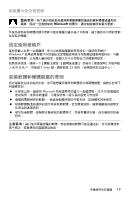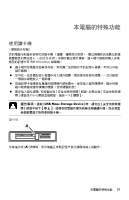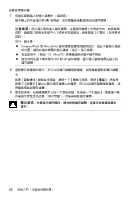HP Presario CQ4000 Getting Started - Page 24
從舊電腦傳輸檔案和設定到新電腦, Windows, Enter
 |
View all HP Presario CQ4000 manuals
Add to My Manuals
Save this manual to your list of manuals |
Page 24 highlights
CD 或 DVD Windows Windows 7 Windows Windows USB Windows USB 1 2 Windows Windows 輕鬆 傳輸 ]。 3 遵循 [Windows Enter 25 20

20
快速入門 (功能依型號而異)
從舊電腦傳輸檔案和設定到新電腦
您可以使用
CD
或
DVD
、可攜性記憶卡或個人光碟機,或是使用 「
Windows
輕鬆傳輸
纜線」從舊電腦複製檔案至新電腦。您也可以使用
Windows 7
中提供的 「
Windows
輕鬆傳輸」軟體傳輸檔案與複製某些設定,例如網頁瀏覽器的
[
我的最愛
]
和通訊錄。
「
Windows
輕鬆傳輸」軟體可指引您將檔案與設定複製到儲存裝置上,或是使用
「輕鬆傳輸纜線」複製到新電腦。「輕鬆傳輸纜線」為
USB
連接線,專供連接兩台電
腦並搭配 「
Windows
輕鬆傳輸」軟體一起使用。(連接線為另行販售。)
無法使用
一般的
USB
連接線。
若要傳輸檔案與設定:
1
按一下
[
開始
]
按鈕。
2
在
[
開始搜尋
]
方塊輸入
Windows
輕鬆傳輸
,然後按一下
[Windows
輕鬆
傳輸
]
。
3
遵循
[Windows
輕鬆傳輸精靈
]
的螢幕指示,從舊的電腦將檔案傳輸到新的電腦。
如需更多資訊,請按一下
[
開始
]
按鈕、
[
說明及支援
]
,然後在
[
搜尋說明
]
方塊中輸
入
移動檔案
,然後按下
Enter
鍵。請參閱第
25
頁的〈使用說明及支援中心〉。